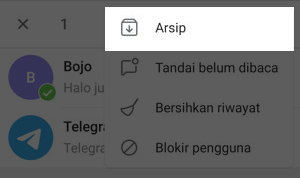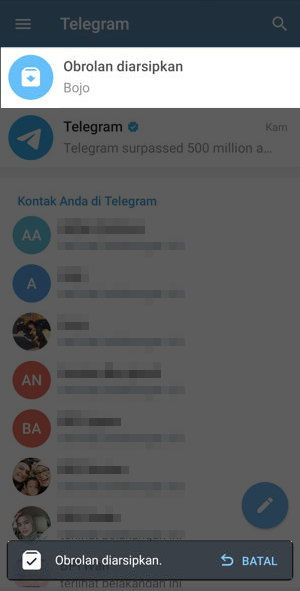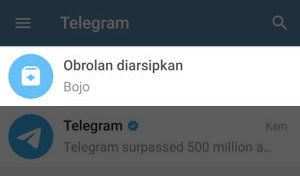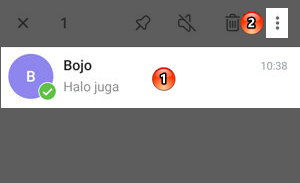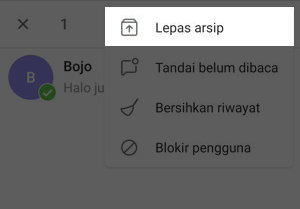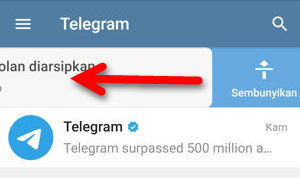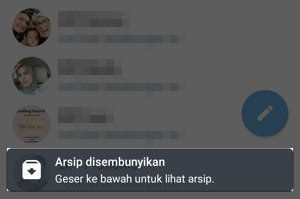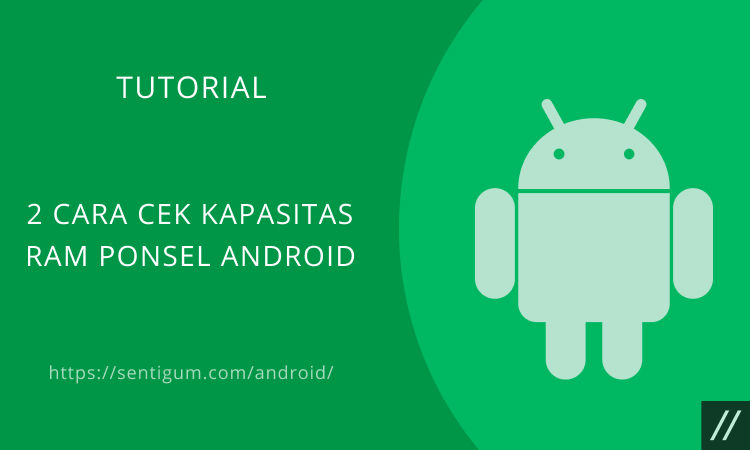Sekarang ini siapa yang tidak mengetahui Telegram, aplikasi chat pesaing berat WhatsApp ini digadang-gadang akan memiliki kepopuleran yang menyaingi WhatsApp.
Di Telegram, mengarsipkan jendela obrolan berarti memindahkan jendela obrolan ke bagian “Arsip”.
Jendela obrolan yang telah dipindahkan ke bagian “Arsip” tidak akan muncul di halaman utama Telegram.

Jendela obrolan yang telah diarsipkan dapat dikeluarkan atau dipindahkan kembali ke halaman utama Telegram.
Nah, di kesempatan kali ini kita akan membahas mengenai bagaimana cara mengarsipkan jendela obrolan di Telegram, simak hingga usai.
Tutorial Mengarsipkan Jendela Obrolan Telegram
Tidak ada batasan mengenai berapa jumlah jendela obrolan yang dapat diarsipkan. Anda dapat mengarsipkan jendela obrolan sebanyak yang Anda mau.
Selengkapnya, berikut bagaimana cara mengarsipkan jendela obrolan di Telegram.
Catatan: Jendela obrolan dengan notifikasi aktif akan keluar dengan sendirinya dari arsip ketika ada pesan baru yang masuk.
Mengarsipkan Jendela Obrolan
Agar dapat melakukan cara mengarsipkan jendela obrolan di Telegram, maka terapkan beberapa langkah yang ada di bawah ini:
- Langkah pertama yang perlu dilakukan adalah membuka aplikasi Telegram.
- Ketuk dan tahan pada jendela obrolan yang ingin diarsipkan lalu ketuk tombol menu (ikon tiga titik vertikal) di kanan atas. Untuk mengarsipkan beberapa jendela sekaligus, ketuk jendela lainnya setelah muncul ikon centang hijau pada jendela pertama.
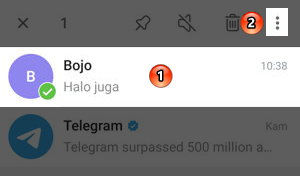
- Langkah selanjutnya yaitu dengan Ketuk opsi Arsip.

- Akan muncul keterangan Obrolan diarsipkan di bagian bawah. Ketuk BATAL jika ingin membatalkan tindakan. Di bagian atas akan muncul jendela Obrolan diarsipkan, ketuk untuk membuka semua jendela obrolan yang diarsipkan.

Mengeluarkan Jendela Obrolan dari Arsip
Jendela obrolan dengan notifikasi aktif akan keluar dari arsip secara otomatis ketika ada pesan baru yang masuk.
Senyapkan notifikasi untuk jendela tersebut jika tidak ingin jendela yang diarsipkan keluar secara otomatis dari arsip ketika ada pesan baru yang masuk.
- Ketuk jendela Obrolan diarsipkan.

- Ketuk dan tahan pada jendela obrolan yang ingin dikeluarkan dari arsip lalu ketuk tombol menu (ikon tiga titik vertikal) di kanan atas. Untuk mengeluarkan beberapa jendela dari arsip, ketuk jendela lainnya setelah muncul ikon centang hijau pada jendela pertama.

- Pilih opsi Lepas arsip.

Menyembunyikan Arsip
Ikuti beberapa langkah berikut untuk menyembunyikan arsip Telgram Anda:
- Geser atau tarik jendela Obrolan diarsipkan ke kiri sampai muncul keterangan Sembunyikan lalu lepas.

- Akan muncul Arsip disembunyikan di bagian bawah.

Menampilkan Kembali Jendela Arsip
Dan terakhir dalam cara mengarsipkan jendela obrolan di Telegram yaitu menampilkan kembali jendela arsip Instagram.
Geser atau tarik layar utama ke bawah sampai muncul keterangan Lepas untuk membuka arsip lalu lepas.
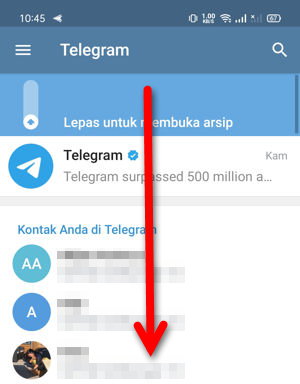
Jika Anda ingin mengarsipkan pesan tertentu, gunakan cara yang dijelaskan dalam artikel Cara Menyimpan atau Mengarsipkan Pesan di Telegram.
Kesimpulan
Sebagian besar aplikasi chat sekarang ini memang sudah dilengkapi dengan fitur arsip, yang mana fitur tersebut pastinya akan sangat berguna untuk para pengguna akun.
Fitur arsip akan menjaga chat kita dilihat dari orang lain tanpa menghapus chat tersebut, dan kita bisa memunculkan kembali chat-nya kapan saja sesuai keinginan.
Begitu juga dengan jendela obrolan pada Telegram yang bisa kita arsipkan dan munculkan kembali, dengan demikian privasi kita akan lebih terjaga. Namun jika Anda ingin proteksi yang lebih lagi maka gunakan aplikasi tambahan untuk melindungi chat-nya.
Demikian pembahasan yang kami sampaikan kali ini mengenai cara mengarsipkan jendela obrolan di Telegram, semoga bermanfaat untuk Anda dan silakan dicoba ya!
Baca Juga:
- Cara Menyimpan atau Mengarsipkan Pesan di Telegram
- Cara Mengarsipkan Postingan di Facebook
- Cara Cepat Mengarsipkan Semua Chat di WhatsApp
- Cara Mensenyapkan Obrolan/Kontak di Telegram
- Cara Memindahkan Chat History WhatsApp ke Telegram
- Cara Aktifkan Hapus Pesan Otomatis di Telegram
- Cara Mengaktifkan Arsip Cerita di Instagram